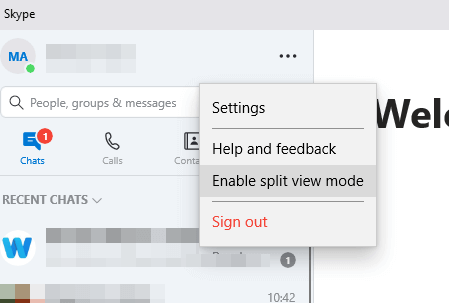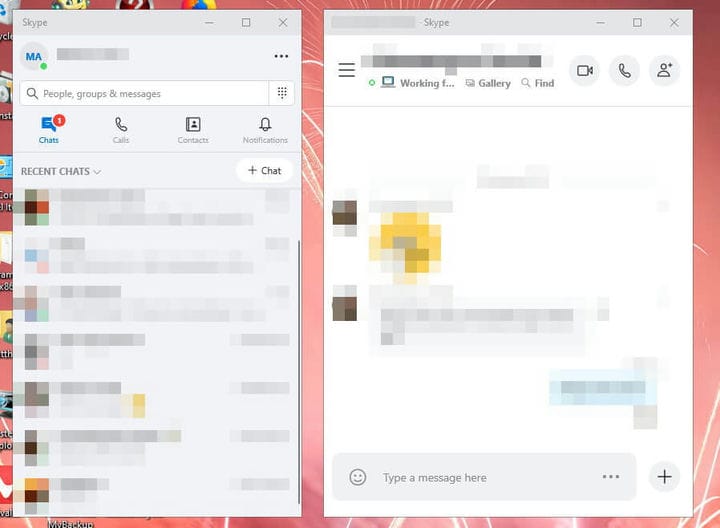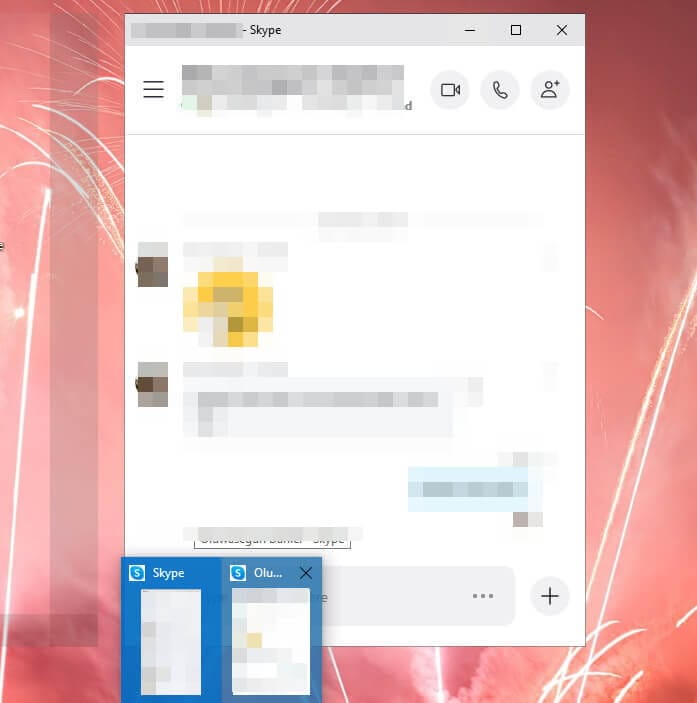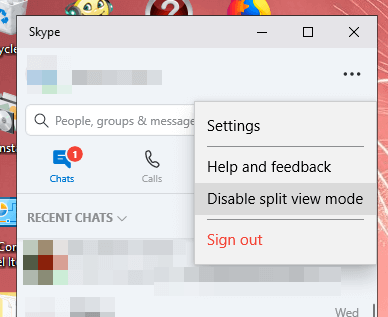Cómo dividir y reagrupar Skype Windows
Para solucionar varios problemas de PC, recomendamos DriverFix: este software mantendrá sus controladores en funcionamiento, lo que lo mantendrá a salvo de errores comunes de la computadora y fallas de hardware. Verifique todos sus controladores ahora en 3 sencillos pasos:
- Descargue DriverFix (archivo de descarga verificado).
- Haga clic en Iniciar escaneo para encontrar todos los controladores problemáticos.
- Haga clic en Actualizar controladores para obtener nuevas versiones y evitar fallas en el sistema.
- DriverFix ha sido descargado por 502,095 lectores este mes.
Microsoft introdujo algunas características nuevas de Skype en 2018 y 2019. Entre ellas se encuentra el modo de vista dividida que permite a los usuarios dividir los chats de Skype en ventanas separadas. Esa es una nueva opción genial, y así es como los usuarios pueden dividir y luego reagrupar ventanas dentro de la aplicación Skype UWP (Universal Windows Platform).
¿Cómo dividir y reagrupar Windows en Skype?
Usar la opción del modo de vista dividida
- Primero, haga clic en la aplicación Skype en el menú Inicio para abrir su ventana.
- Luego haga clic en el menú Más para abrirlo.
![Cómo dividir y reagrupar Skype Windows]()
- Seleccione la opción Habilitar modo de vista dividida en el menú Más. Skype mostrará solo los contactos cuando la mitad de la ventana del chat desaparezca de la vista.
- A continuación, haga doble clic en un contacto para abrir una nueva ventana de chat de Skype. Esa ventana estará completamente separada de la ventana principal de Skype.
![Cómo dividir y reagrupar Skype Windows]()
- Los usuarios ahora pueden arrastrar y mover la ventana de chat separada por el escritorio. Haga clic en el botón Minimizar para moverlo a la barra de tareas.
- Luego, los usuarios pueden maximizar la ventana moviendo el cursor sobre el ícono de la barra de tareas de Skype. Seleccione la miniatura de la barra de tareas de Windows para restaurarla en el escritorio.
![Cómo dividir y reagrupar Skype Windows]()
- Para reagrupar las ventanas de Skype, haga clic en el botón Más en la ventana principal del software.
- Seleccione la opción Deshabilitar el modo de vista dividida, que volverá a unir las ventanas de chat separadas con el resto de Skype.
![Cómo dividir y reagrupar Skype Windows]()